Wii es una consola de juegos para el hogar creada y distribuida por Nintendo. Vendió 101 millones de unidades en todo el mundo y batió muchos récords de ventas. Los jugadores adoran y aprecian el dispositivo por su simplicidad y portabilidad. Sin embargo, recientemente, muchos usuarios se han quejado del error »Código de error 32007» al intentar establecer una conexión a Internet o al descargar actualizaciones de software.
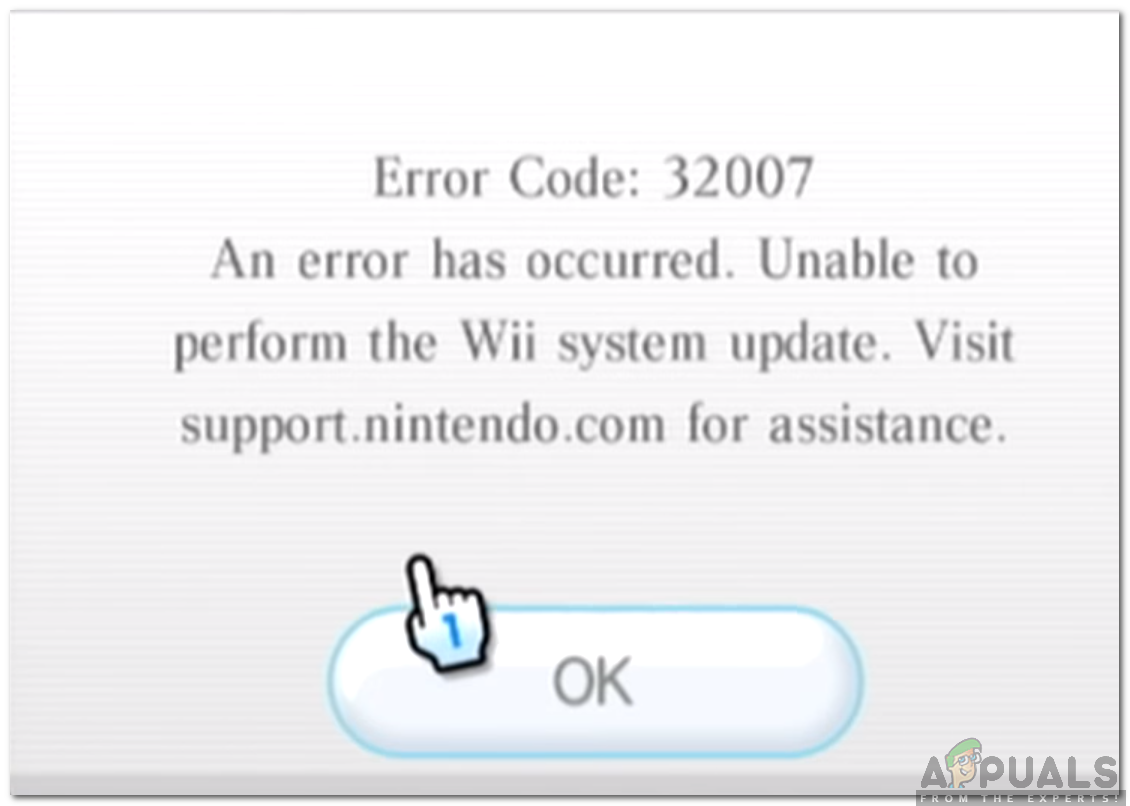
¿Qué causa el «Código de error 32007» en la Wii?
Después de recibir numerosos informes de varios usuarios, decidimos investigar el problema y propusimos un conjunto de soluciones que solucionaron el problema para la mayoría de nuestros usuarios. Además, investigamos las razones por las que se desencadenó este error y se enumeran a continuación:
-
Actualizaciones deshabilitadas: si tienes una Wii modificada, las actualizaciones de software pueden bloquearse debido a la modificación de la consola. A menudo, las actualizaciones son bloqueadas por mods / hacks para evitar ser parcheadas, pero en este caso, incluso si actualiza el mod, no se parcheará.
-
Configuración de red: en algunos casos, la configuración de red de la consola no está configurada correctamente o está dañada. Debido a esto, no se puede establecer una conexión segura con el servidor y se produce este error.
-
Caché: Ciertas configuraciones de inicio se almacenan en caché en la consola y en el enrutador de Internet para reducir los tiempos de carga. Si estas configuraciones se corrompen, es posible que no se establezca la conexión, lo que desencadena este error.
-
Configuración de DNS incorrecta: es posible que la consola no haya obtenido correctamente la configuración de DNS porque la conexión no se está estableciendo correctamente. La configuración de DNS es muy importante para establecer una conexión segura con los servidores y si no están configurados correctamente se puede desencadenar este error.
Ahora que tiene una comprensión básica de la naturaleza del problema, pasemos a las soluciones. Asegúrese de aplicarlos en el orden específico en que se presentan para evitar conflictos.
Solución 1: habilite las actualizaciones (solo para dispositivos de modulación suave)
Si tu dispositivo Wii ha sido modificado, es posible que el proceso de actualización se haya desactivado para evitar que se modifique el mod. Iniciar una actualización del sistema no deshabilitará el mod, por lo tanto, es seguro habilitarlo para eliminar este error. Para ello:
-
Inicie la consola y navegue hasta la pantalla principal.
-
Mantén pulsado el botón »Restablecer» de la Wii.
-
Desplácese hacia abajo y seleccione la opción »Menú System Hacks«.
Seleccionando el botón «Hacks desde el menú del sistema»
-
Desplácese hacia abajo y desmarque la opción «Bloquear actualizaciones en línea».
Deshabilitar la opción Bloquear actualizaciones en línea
-
Resalte la opción »Guardar configuración» y presione el botón »Seleccionar«.
-
Apaga la Wii y vuelve a encenderla.
-
Verifique si el problema persiste.
Solución 2: establezca una nueva conexión
Si la configuración de red de su dispositivo no está configurada correctamente, puede evitar que se establezca la conexión. Por tanto, en este paso configuraremos una nueva conexión para resetear los ajustes. Para ello:
-
Inicie Wii y presione el botón »A» en el control remoto de Wii para ir al menú principal.
-
Usa el control remoto y selecciona el botón «Wii».
-
Selecciona la opción »Configuración de Wii«.
-
Utilice la »Flecha derecha» para navegar a la segunda pantalla y seleccione »Internet» de las opciones.
Desplácese hacia la derecha y seleccione la opción «Internet»
-
Seleccione la opción »Configuración de conexión» y haga clic en la opción »Conexión 1: Ninguna«.
Haga clic en la opción »Configuración de conexión«
-
Haga clic en la opción de conexión »Inalámbrico» o »Cableado» según su conexión.
-
Seleccione la opción »Buscar punto de acceso» y haga clic en »Aceptar» en el mensaje.
Seleccionando la opción «Buscar un punto de acceso»
-
Elija la conexión de la lista e ingrese la clave de seguridad para el Wifi.
-
Verifique si el problema persiste.
Solución 3: configure los ajustes de DNS
La configuración de DNS obtenida automáticamente por la consola puede ser incorrecta o estar dañada. Por lo tanto, en este paso, vamos a reconfigurar la configuración de DNS. Para eso:
-
Usa el Wii Remote para resaltar el círculo »Wii» en la parte inferior izquierda de la pantalla.
-
Selecciónelo y haga clic en »Configuración de Wii«.
-
Utilice el botón de flecha para ir a la página siguiente y seleccione »Internet«.
Desplácese hacia la derecha y seleccione la opción «Internet»
-
Seleccione la opción »Configuración de conexión» y seleccione la conexión que desea editar.
Haciendo clic en la opción «Configuración de conexión»
-
Seleccione la opción »Cambiar configuración«.
-
Seleccione el »Botón de flecha» a la derecha tres veces para saltar tres páginas.
-
En la opción »Auto – Obtener DNS«, seleccione »No» y seleccione »Configuración avanzada«.
Seleccionando «NO» para la opción de obtener automáticamente la configuración de DNS
-
Seleccione el »DNS primario» e introduzca »8.8.8.8«.
-
Seleccione el »DNS secundario» e introduzca »8.8.4.4«.
-
Seleccione »Confirmar«, haga clic en »Guardar» y luego en »Aceptar«.
-
Verifique si el problema persiste.
Solución 4: ciclo de energía del enrutador de Internet
Ciertas configuraciones de inicio pueden evitar que se establezca la conexión que desencadena este error. Por lo tanto, en este paso, vamos a apagar y encender el enrutador de Internet para eliminar este problema. Para eso:
-
Desenchufe el enrutador de Internet directamente del enchufe.
Desenchufe del enchufe
-
Mantenga presionado el botón de encendido durante 30 segundos.
-
Vuelva a conectar la alimentación y encienda el enrutador.
-
Espere a que se le otorgue acceso a Internet y vea si el problema persiste.
Post relacionados:
- ⭐ ¿Puedes ver Disney Plus en Nintendo Switch? Posibles formas [2020]
- ⭐ ¿Cómo ver Netflix en Nintendo Switch? Posibles formas [2020]
- ▷ No se puede leer el disco en Wii
- ⭐ Cómo sacar gemas gratis de la herida [6 maneras + generador de la herida]
- ⭐ Cómo ver Netflix en consolas PS4 y PS3
- La red de estructura de guerra no responde

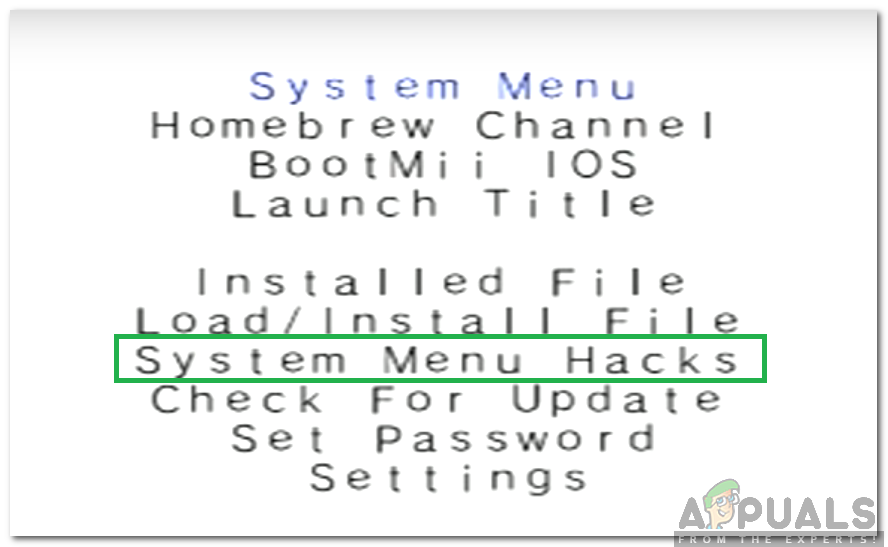 Seleccionando el botón «Hacks desde el menú del sistema»
Seleccionando el botón «Hacks desde el menú del sistema»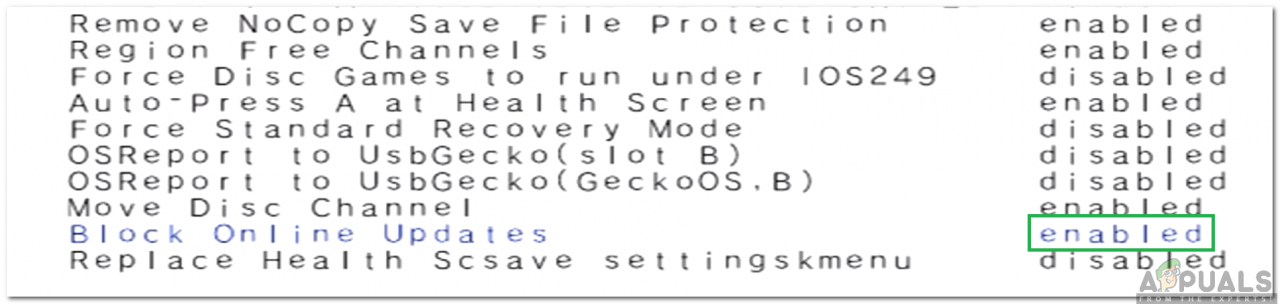 Deshabilitar la opción Bloquear actualizaciones en línea
Deshabilitar la opción Bloquear actualizaciones en línea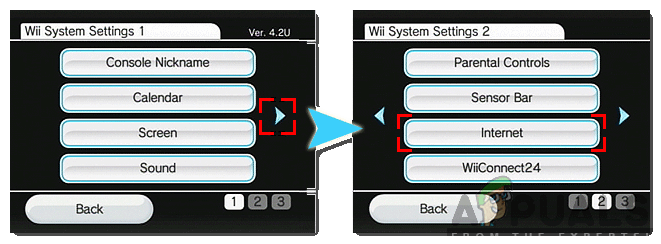 Desplácese hacia la derecha y seleccione la opción «Internet»
Desplácese hacia la derecha y seleccione la opción «Internet»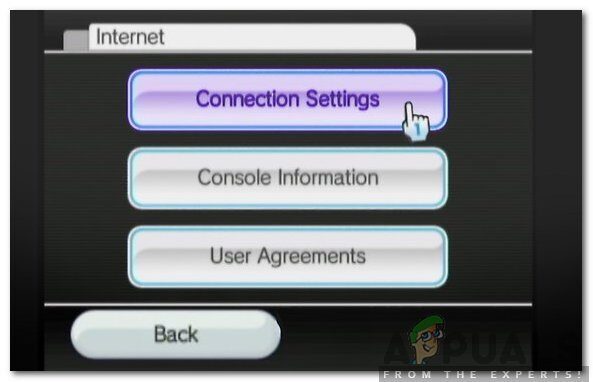 Haga clic en la opción »Configuración de conexión«
Haga clic en la opción »Configuración de conexión«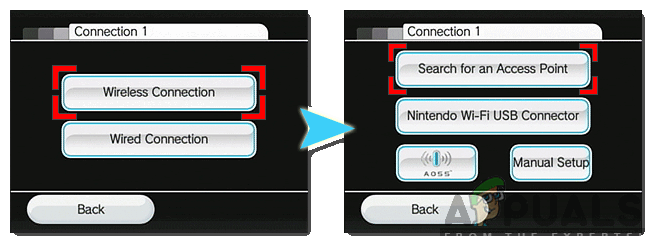 Seleccionando la opción «Buscar un punto de acceso»
Seleccionando la opción «Buscar un punto de acceso»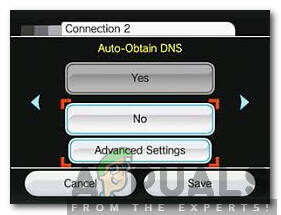 Seleccionando «NO» para la opción de obtener automáticamente la configuración de DNS
Seleccionando «NO» para la opción de obtener automáticamente la configuración de DNS Desenchufe del enchufe
Desenchufe del enchufe




